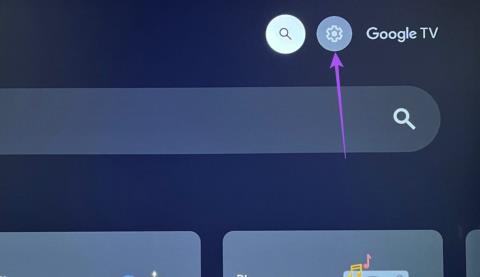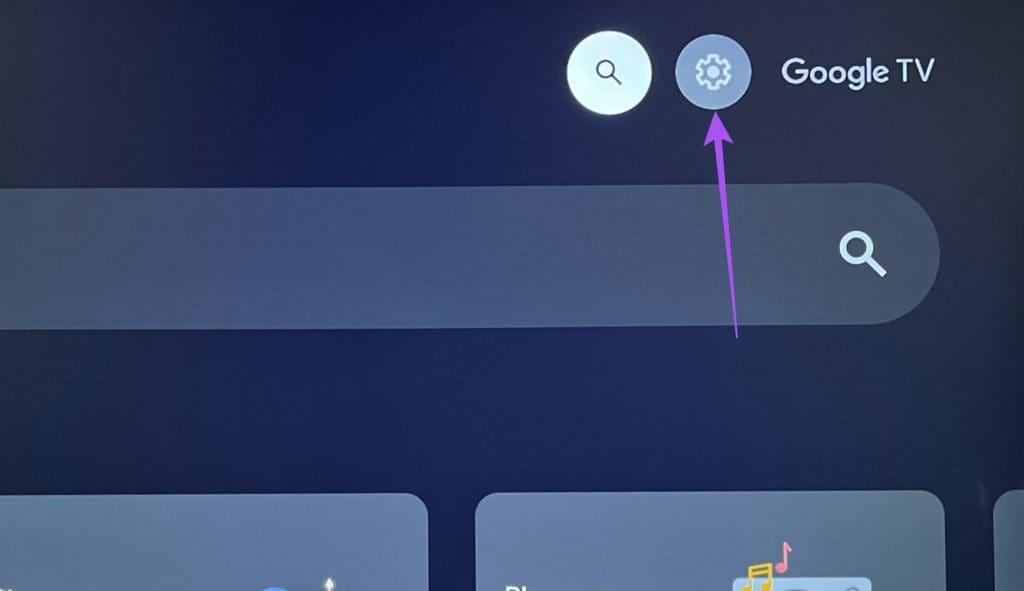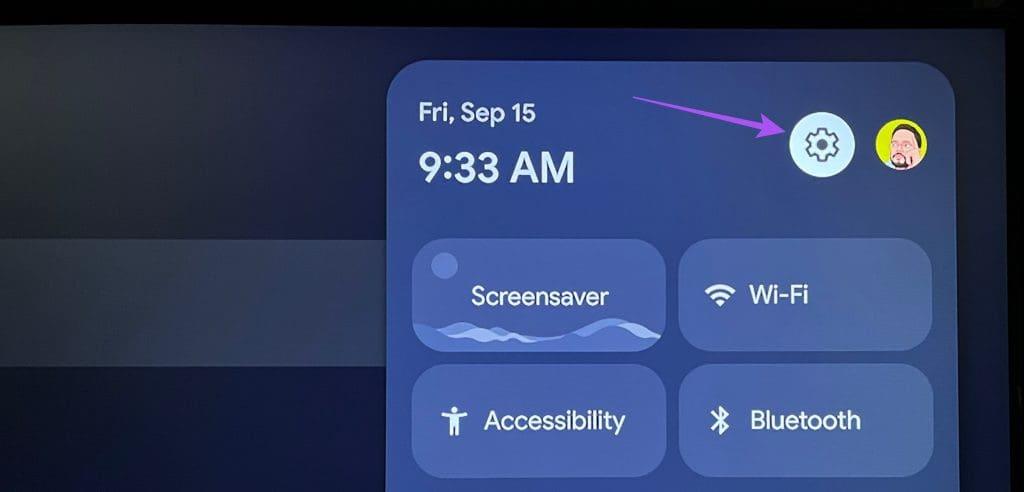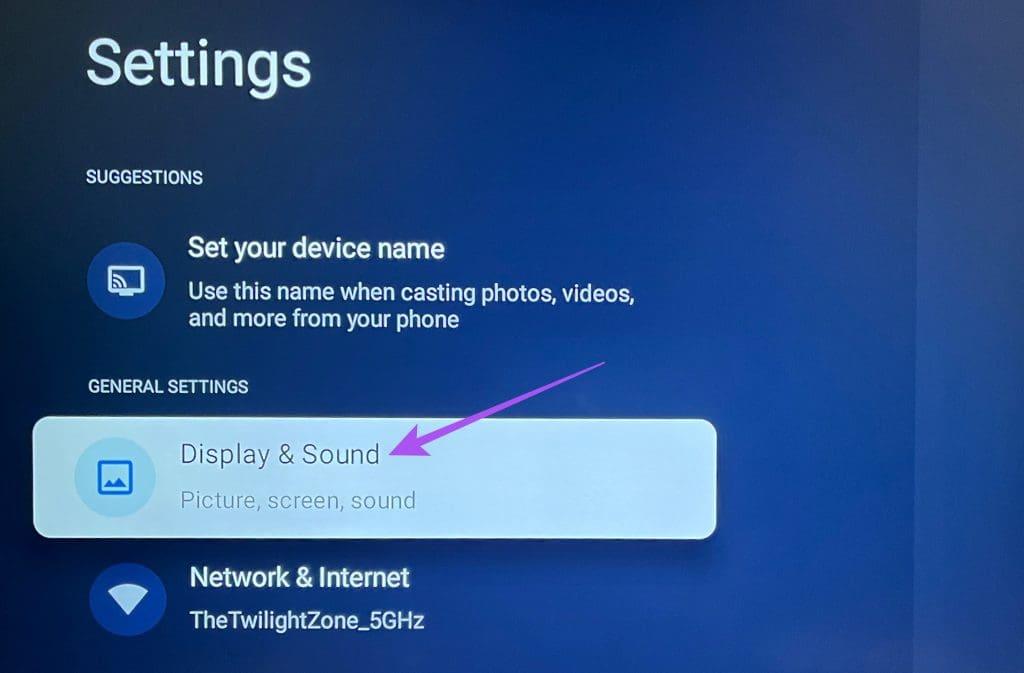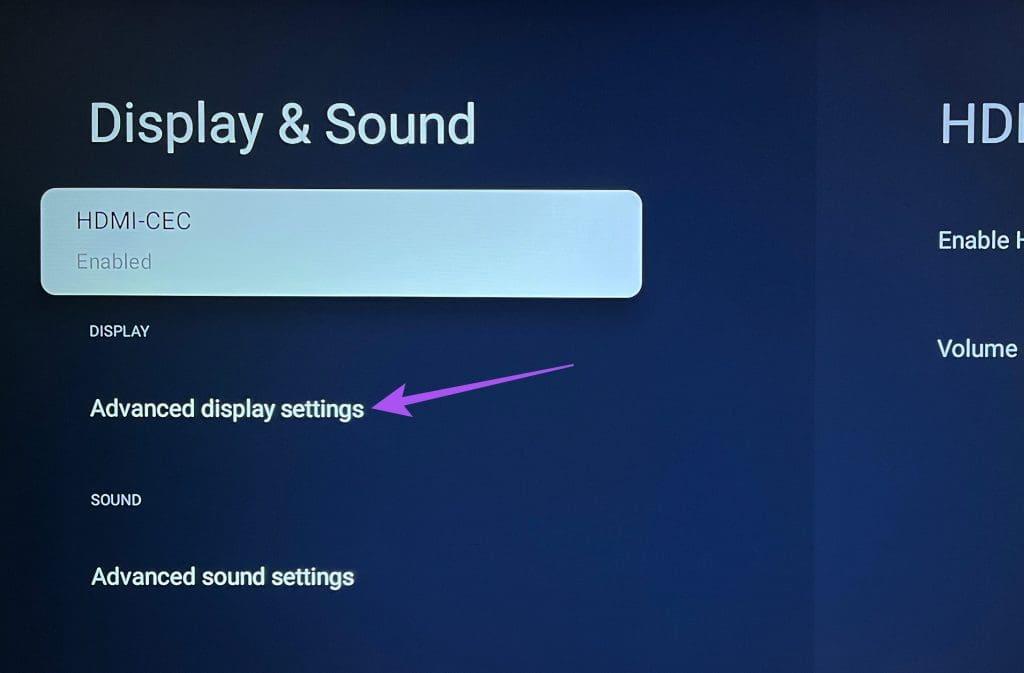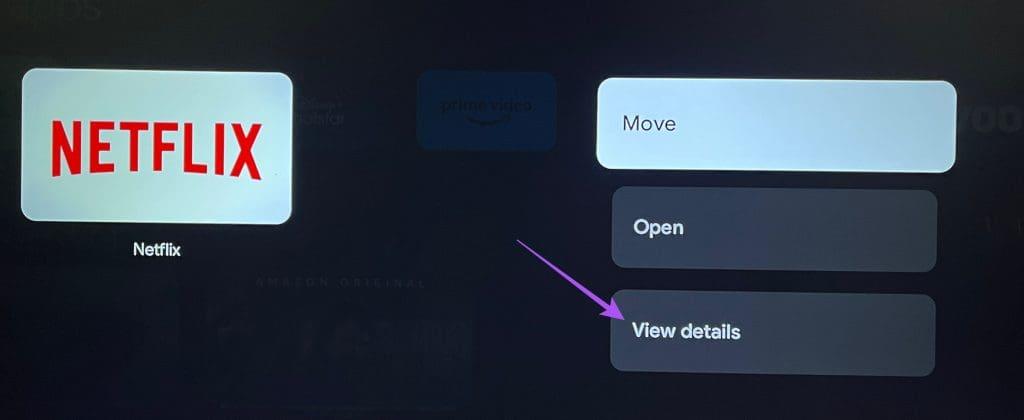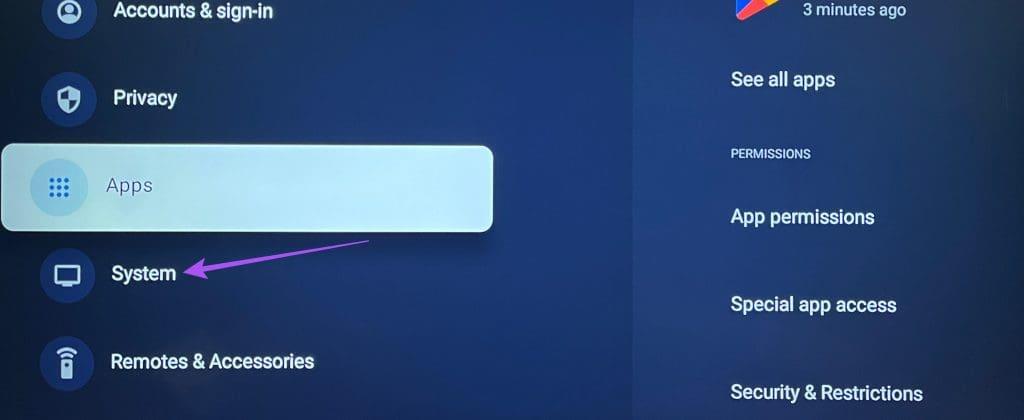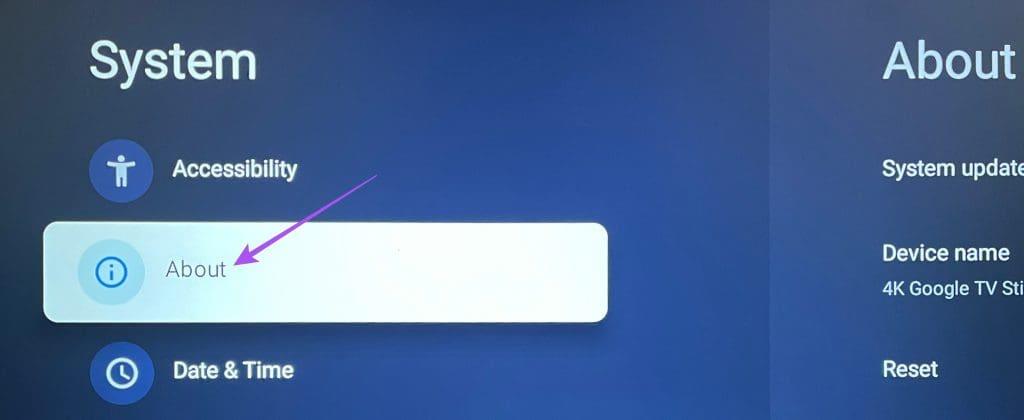Google TV is een nieuwe en verbeterde versie van de Android TV-interface. Het voelt dicht bij Stock Android en werkt als een goede streaming-oplossing. Je favoriete content bekijk je bovendien in 4K Ultra HD resolutie met formaten als HDR en Dolby Vision. De Play Movies-bibliotheek is ook bijgewerkt met 4K-titels.

Maar het zou niet geweldig zijn als u niet vanuit het comfort van uw Google TV van 4K-inhoud kunt genieten. En sommige gebruikers klagen inderdaad dat ze hetzelfde probleem hebben. We brengen u dit bericht met enkele werkende oplossingen om te verhelpen dat Google TV geen 4K-inhoud afspeelt met uw configuratie.
1. Controleer Weergave-instellingen
Beginnend met de basis, moet u eerst de weergave-instellingen van uw Google TV-installatie controleren. Uw Google TV pikt automatisch de beste resolutie op op basis van uw tv. Maar je kunt ook handmatig overschakelen naar een specifieke resolutie en framerate. Hier leest u hoe u dat kunt controleren op uw Google TV.
Stap 1: Ga op het startscherm van Google TV naar Instellingen in de rechterbovenhoek.
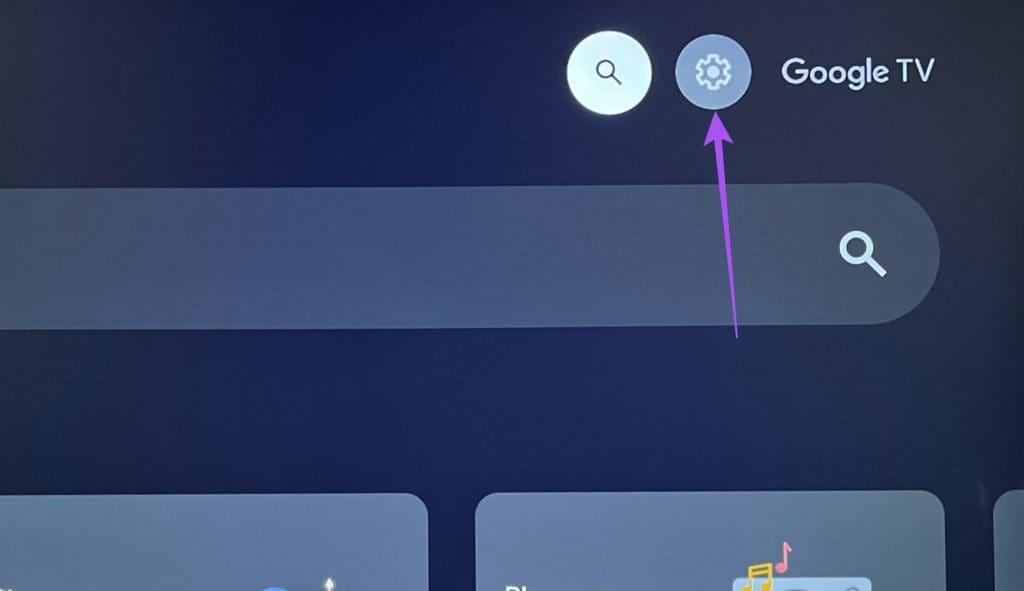
Stap 2: Selecteer opnieuw het tandwielpictogram om het menu Instellingen te openen.
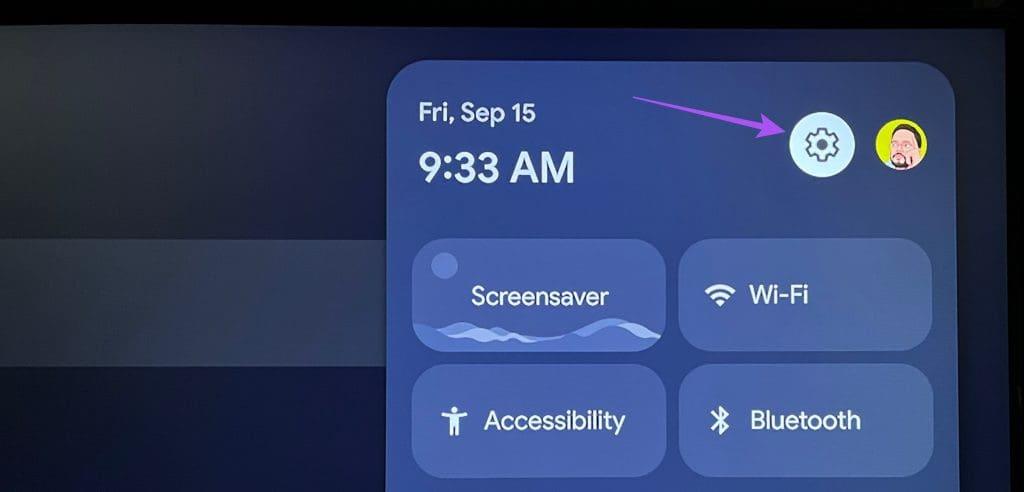
Stap 3: Scroll naar beneden en selecteer Beeld en geluid.
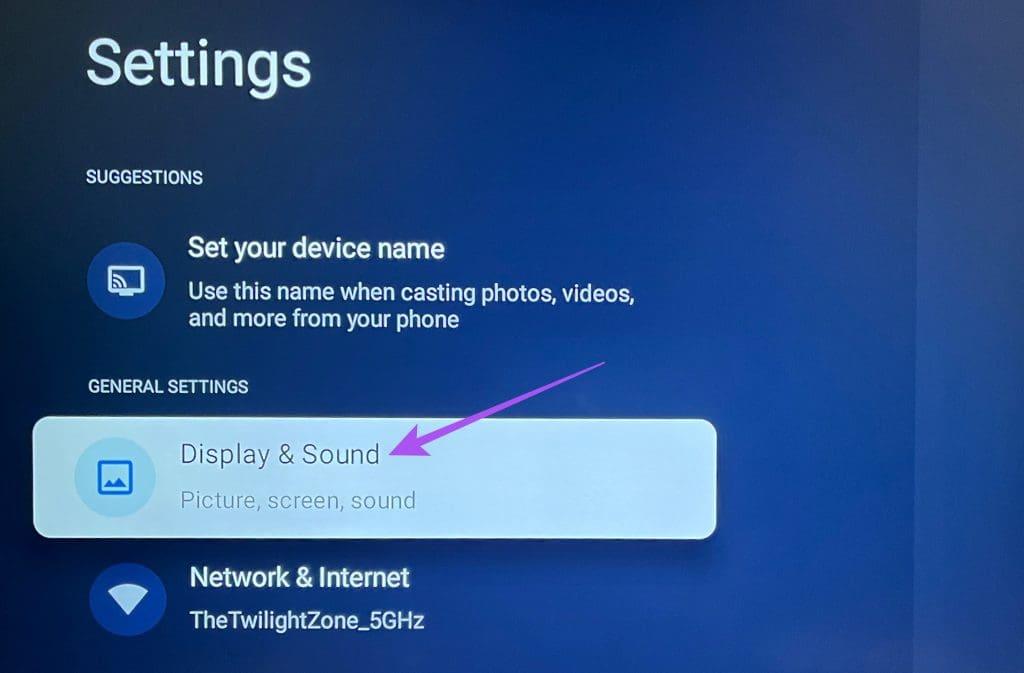
Stap 4: Selecteer Geavanceerde weergave-instellingen.
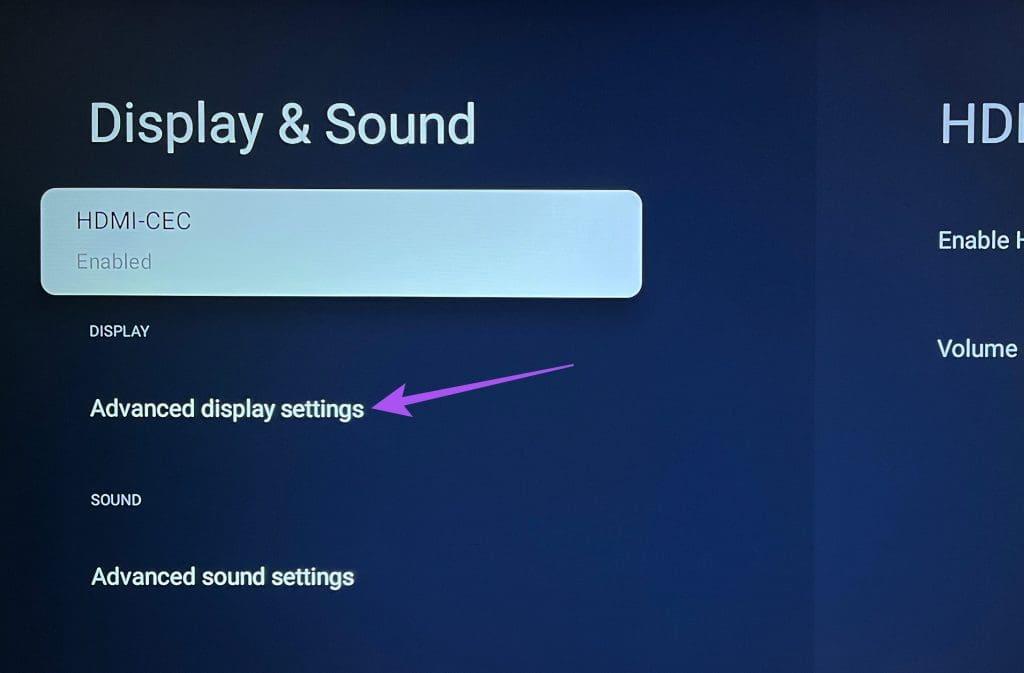
Stap 5: Controleer de huidige resolutie en framesnelheid van uw tv en breng wijzigingen aan volgens uw voorkeuren.
We raden aan om over te schakelen naar 4K Ultra HD-resolutie en een framesnelheid van 24 FPS voor het bekijken van films. Als uw Chromecast met Google TV de 4K-optie niet weergeeft, moet u wachten op een software-update om dit te verhelpen. Er zijn een aantal tv's waarop Chromecast 4K@60Hz niet ondersteunt.
2. Controleer de HDMI-kabel
Als uw Google TV niet in 4K streamt, controleer dan of u een HDMI 2.0-kabel gebruikt voor uw installatie. Om inhoud in 4K-resolutie te streamen, hebt u een HDMI 2.0-kabel nodig die een hogere bandbreedte van 18 Gbps en een piekresolutie van 3840×2160p bij 60 fps (4K bij 60 fps) biedt. U kunt ook een HDMI 2.1-kabel gebruiken, op voorwaarde dat uw tv dit ondersteunt. Lees hoe HDMI 2.1 verschilt van HDMI 2.0 .

3. Controleer de streamingtitelresolutie
Met Google Play Movies en andere streamingplatforms kunt u 4K-films kopen of huren. En op elk ander streamingplatform zijn films en shows beschikbaar in 4K HDR of Dolby Vision. Als uw Google TV echter geen 4K-video's afspeelt, moet u de resolutie van de streamingtitel controleren. Er zijn nog steeds veel titels die in slechts 1080p-resolutie worden gestreamd.
4. Controleer de abonnementsstatus van uw streaming-app
Als u met een specifieke app met dit probleem wordt geconfronteerd, controleer dan uw abonnementsstatus. Uw vorige betaling is mogelijk niet verwerkt. Als dat het geval is, kun je de inhoud niet met de hoogste resolutie streamen. Dus ga je gang en controleer de status van je streamingabonnement.
5. Update de streaming-app
Nadat je zeker bent van je streamingabonnement, kun je de versie van je streaming-app updaten. Hiermee worden eventuele bugs verwijderd die problemen met het afspelen van 4K-inhoud kunnen veroorzaken. Hier leest u hoe u een app op Google TV updatet.
Stap 1: Druk lang op het app-pictogram op uw Google TV.
Stap 2: Selecteer Details bekijken en controleer of er een update beschikbaar is.
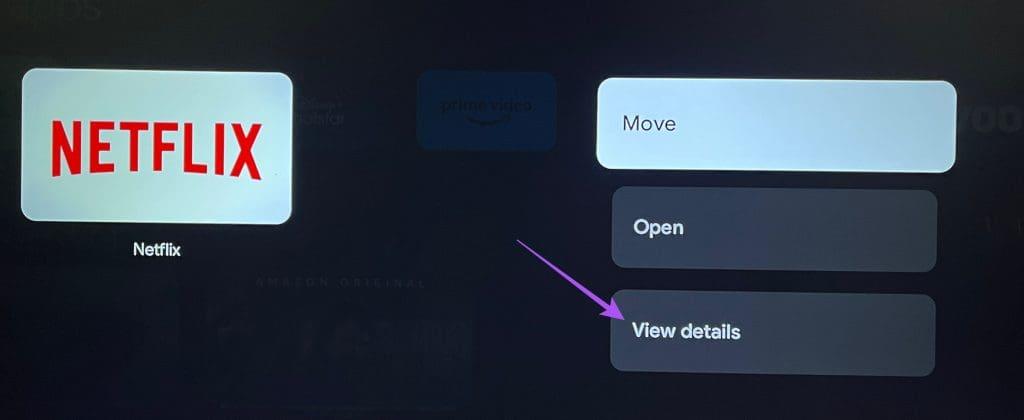
Download en installeer de app-update om te zien of het probleem is opgelost.
6. Update het Google TV-besturingssysteem
Het laatste redmiddel is het updaten van de versie van Google TV OS, omdat dit een probleem op systeemniveau kan zijn. Hier is hoe.
Stap 1: Ga naar Instellingen in de rechterbovenhoek van het startscherm van Google TV.
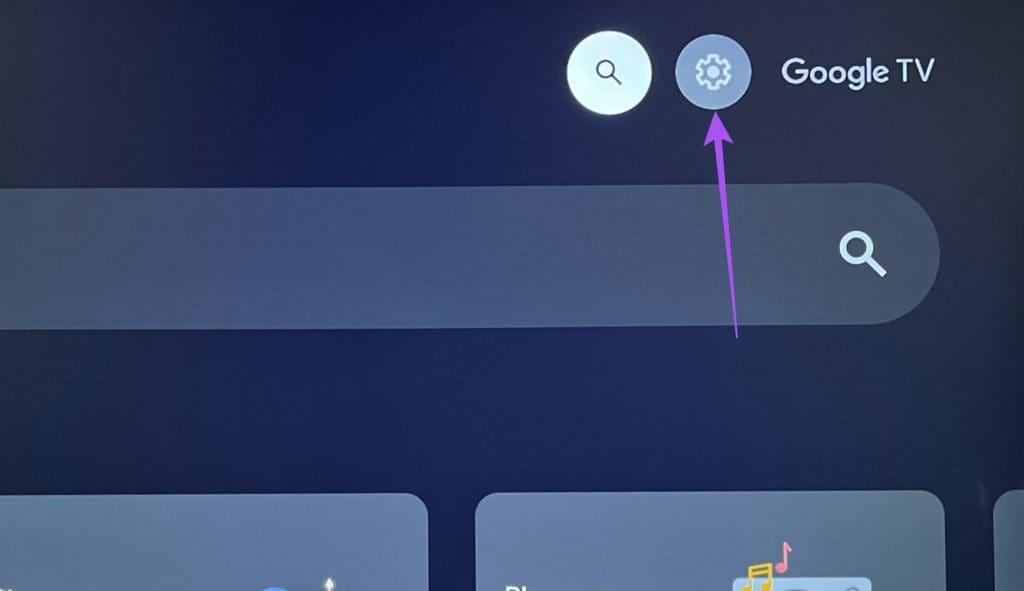
Stap 2: Selecteer nogmaals het pictogram Instellingen om het menu Instellingen te openen.
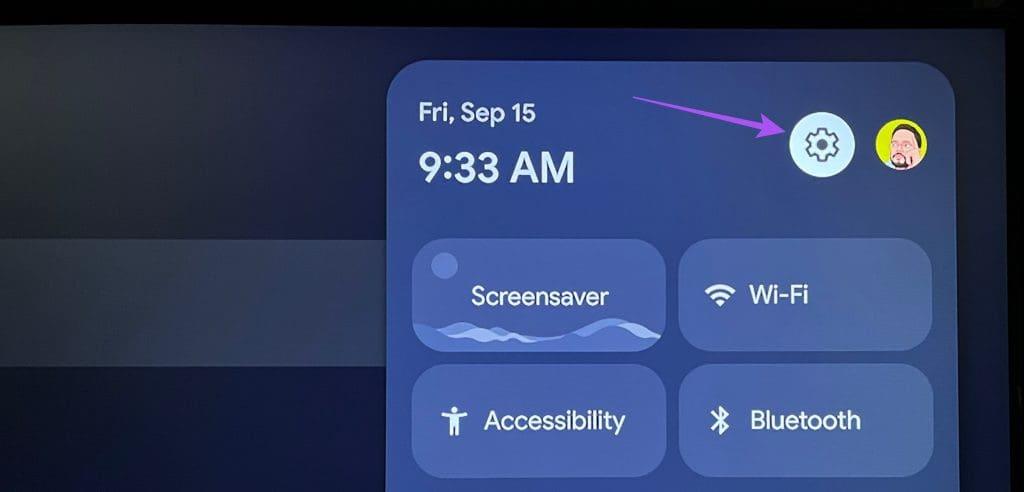
Stap 3: Scroll naar beneden en selecteer Systeem.
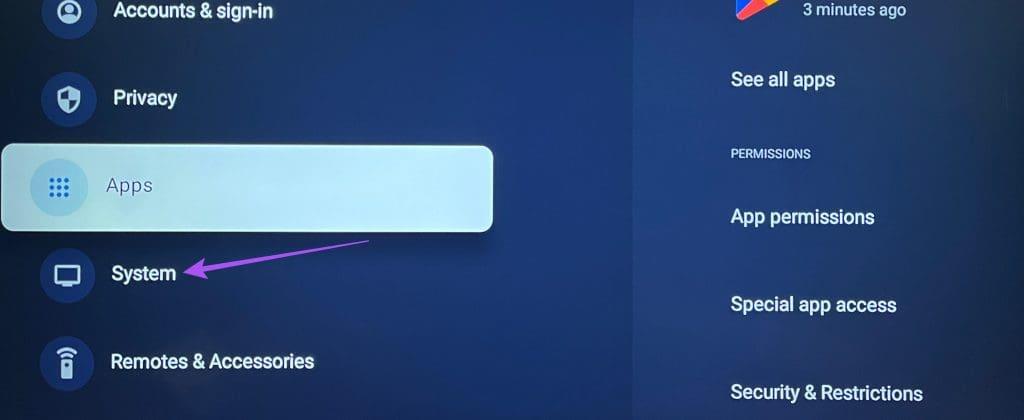
Stap 4: Selecteer Over.
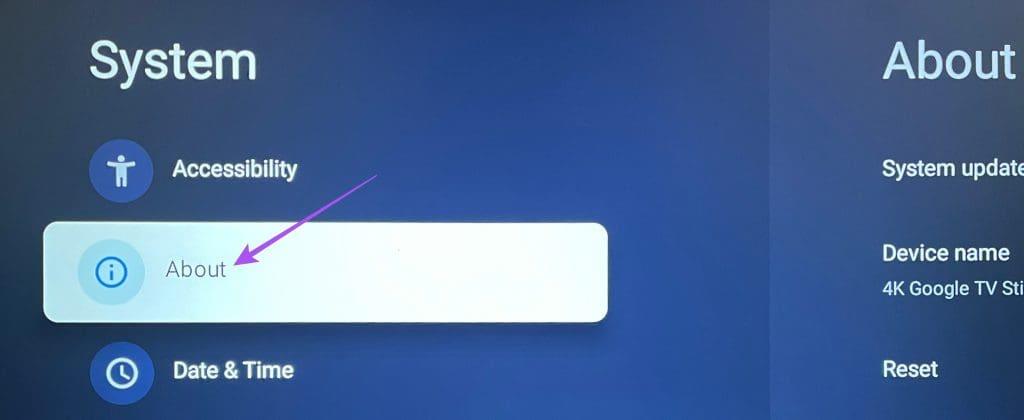
Stap 5: Ga naar Systeemupdate en installeer het als er een beschikbaar is.

Als u klaar bent, controleert u of het probleem met het afspelen van 4K is opgelost.
Geniet van 4K-inhoud met Google TV
Deze oplossingen helpen als uw Google TV-apparaat geen 4K-inhoud afspeelt. Een andere suggestie is om te zorgen voor een sterke internetverbinding via Wi-Fi. U heeft een minimale snelheid van 15 Mbps nodig om 4K-inhoud op uw Google TV te bekijken. Als u problemen ondervindt bij het verbinden via Wi-Fi, raadpleeg dan onze lijst met oplossingen voor Google TV .